
Cara Melihat Password Tersimpan di Google Chrome - Google Chrome adalah browser paling populer yang digunakan saat ini. Selain penggunaannya yang mudah, browser ini juga dijalankan langsung oleh Google.
Kita sering menjadikan Chrome untuk membuka berbagai macam situs seperti Facebook, YouTube, Shopee, dll. Dan saat pertamakali penggunaan, kamu biasanya diwajibkan untuk login terlebih dahulu. Namun bagaimana jika password tersebut kelupaan?
Untuk mengatasi masalah tersebut, kamu bisa memanfaatkan fitur pengisian ulang di Chrome. Seperti yang kita tahu, Google memanfaatkan cookie untuk menyimpan semua data yang diinput saat login, baik itu username ataupun password.
Namun tenang saja, semua data yang disimpan hanya dapat diakses oleh pemilik akun Google tersebut, itupun jika kamu mengizinkan cookie dari Google.
Tanpa basa-basi lagi, silahkan ikuti langkah berikut.
Cara Melihat Password Tersimpan di Google Chrome
Cara 1
- Buka aplikasi GOOGLE CHROME
- Pada kolom pencarian, ketik https://passwords.google.com
- Daftar password akan tampil secara otomatis
- Selesai.

Cara 2
- Buka aplikasi GOOGLE CHROME
- Pilih menu SETELAN
- Pilih ISI OTOMATIS
- Pilih PENGELOLA SANDI
- Daftar password akan tampil secara otomatis
- Selesai.
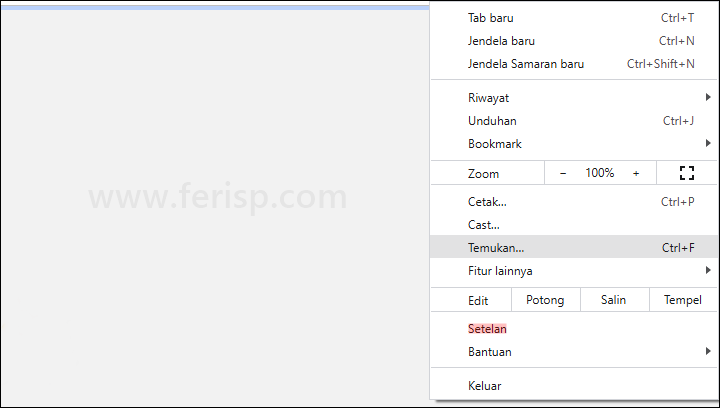
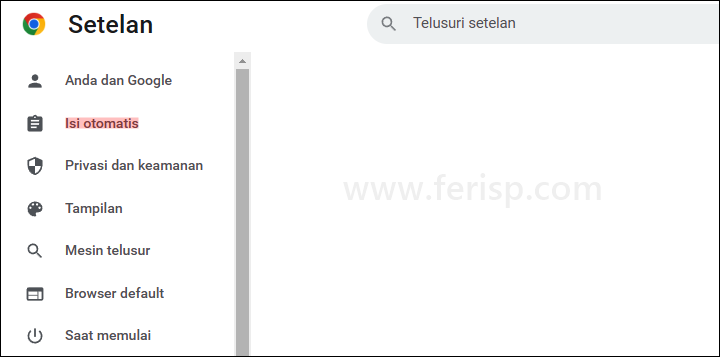

Untuk lebih singkatnya, silahkan mengetik kueri chrome://settings/passwords pada kolom address bar.
Mengapa Google Menyimpan Username dan Password?
Dengan menyimpan username dan password, kamu bisa login dengan mudah tanpa harus menginput data lagi. Selain itu, pengelola sandi Google juga berguna mengingatkan saat kamu lupa kedua data tersebut.
Penutup
Seperti yang telah dijelaskan di atas, semua password yang disimpan hanya dapat diakses oleh pemilik akun Google terkait. Jika takut data kamu dicuri, kamu bisa mengaktifkan authentication 2 factor.
Selain itu, kamu juga bisa menghapus daftar password dengan mengikuti langkah berikut:
- Buka aplikasi GOOGLE CHROME
- Pilih menu SETELAN
- Pilih ISI OTOMATIS
- Pilih PENGELOLA SANDI
- Pilih situs yang kata sandinya akan dihapus
- Pilih ikon titik tiga > HAPUS
- Selesai.

Cukup sekian artikel tentang Cara Melihat Password Tersimpan di Google Chrome ini, Terima kasih.